[Wireless] [IPv6] Como configurar o IPv6 no ASUS Router?
Nota: Por favor consulte o seu ISP para obter mais informações sobre IPv6 (tipo de ligação, definição de IP IPv6 e DNS, etc.)
Passo1: Abrir um navegador web e navegar para WebGUI (https://router.asus.com).

Nota: Consulte [Wireless Router] Como entrar na GUI do router (ASUSWRT) para saber mais.
Passo2: Introduza o seu nome de utilizador e palavra-passe de início de sessão na página de início de sessão e depois clique em [Entrar].

Nota: Se se esqueceu do nome de utilizador e/ou palavra-passe, por favor restaure o router para o estado padrão de fábrica. Por favor, consulte Como repor o router no estado predefinido de fábrica? para saber mais.
Passo3: As etapas de definição do IPv6 são as seguintes:
(1) Clique em "IPv6" em "Advanced Settings" (Definições avançadas)
(2) Seleccione o "Tipo de ligação" de acordo com o seu ISP.
WAN >Conexão à Internet > Conjunto de tipos de conexão WAN [PPPoE], seleccione por favor o conjunto de tipos de conexão IPv6 [Nativo].
WAN >Conexão à Internet > Conjunto de tipo de conexão WAN [IP estático], por favor seleccione o conjunto de tipo de conexão IPv6 [IPv6 estático].
WAN >Conexão à Internet > Conjunto de tipos de conexão WAN [IP automático], por favor seleccione o conjunto de tipos de conexão IPv6 [Passthrough].
Para outros tipos de IPv6, por favor peça ao seu fornecedor ISP informações de configuração.
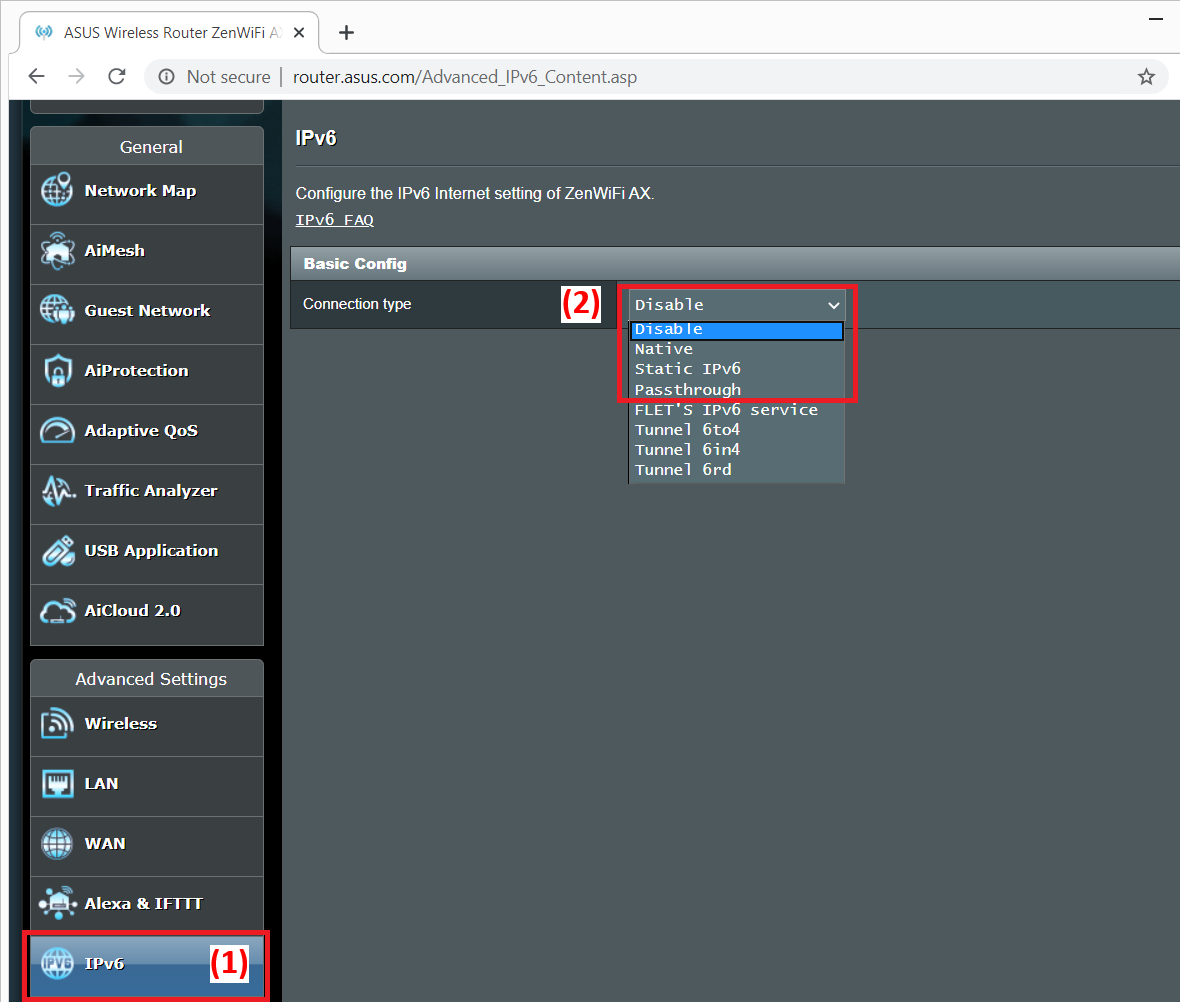
Nota: WAN > Ligação à Internet > O tipo de ligação WAN deve ser definido primeiro. Por favor consulte [WAN] Como estabelecer uma ligação à Internet? para saber mais.
Passo 4: Tipo de ligação IPv6
Nativo
(1) Seleccionar o tipo de ligação IPv6 como "Nativo".
(2) Clicar em [Aplicar] para guardar.

(3) Entrar novamente no router, quando a configuração da LAN IPv6 aparece informação IPv6, as configurações do "Nativo" estão completas.

Estático IPv6
(1) Seleccionar o tipo de ligação IPv6 como "Static IPv6".
Nota: A informação relacionada precisa de ser confirmada com o seu Fornecedor de Serviços Internet (ISP).
Por exemplo: (Varia de cada país/ região)
| Item | IPv6 |
| WAN IPv6 Address |
2001:B030:2309:FF00::0001/64 |
| WAN IPv6 Gateway |
2001:B030:2309:FF00::FFFF/64 |
| LAN IPv6 address |
2001:B030:2309:0000::/56 |
(2) Clique em [Aplicar] para guardar.

Passthrough
(1) Seleccionar o tipo de ligação IPv6 como "Passthrough".
(2) Clicar em [Aplicar] para guardar.

Passo5: Para verificar a ligação, aceda ao sítio web do serviço IPv6 como abaixo indicado:
Serviço IPv6 website(IPv6): https://flets-v6.jp/
Perguntas Frequentes
O router sem fios ASUS suporta a criação de PPPoE em IPv6?
- Actualmente, o router sem fios ASUS não suporta a configuração de PPPoE em IPV6.
Como obter o (Utilitário / Firmware)?
Pode descarregar os últimos drivers, software, firmware e manuais do utilizador no ASUS Download Center.
Se precisar de mais informações sobre o Centro de Descarregamento ASUS, por favor consulte este link.